Foxmail如何导入邮件存档(导入邮件备份)
来源:网络收集 点击: 时间:2024-09-02【导读】:
Foxmail邮件客户端是一款比较优秀的软件,该软件功能强大,操作简便,UI界面精简美观,适合经常收发邮件的人使用。有时候我们会进行邮件的迁移,需要将之前导出来的存档再重新导入到邮件中,这个操作对于Foxmail来说也是非常简单的,下面我就教大家如何进行邮件存档的导入。工具/原料moreFoxmail邮件客户端软件导出格式为.fox的邮件存档方法/步骤1/6分步阅读 2/6
2/6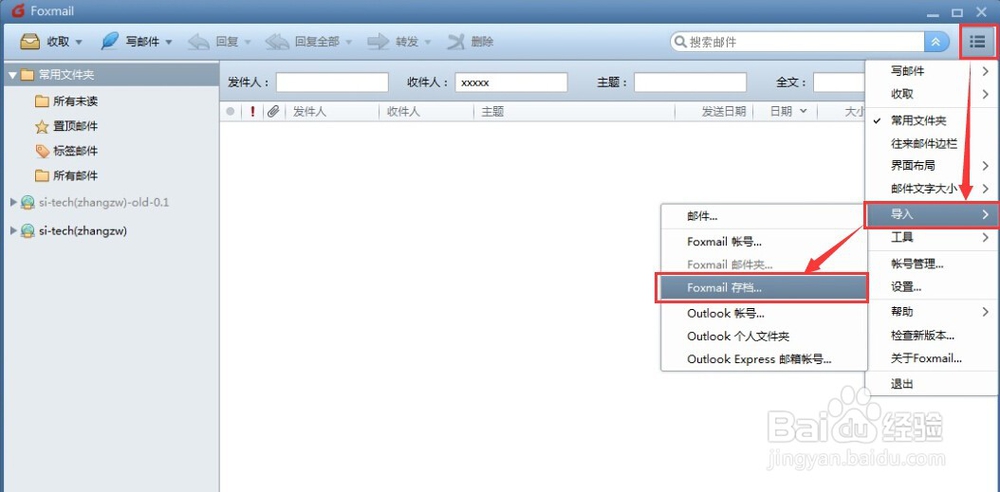 3/6
3/6 4/6
4/6 5/6
5/6 6/6
6/6 注意事项
注意事项
打开Foxmail软件,在右上角有个按钮图标,点击该按钮后将会带出下拉子菜单,如图所示:
 2/6
2/6在弹出的子菜单中依次选择“导入”选项,然后再在出现的子菜单中选择“Foxmail 存档”选项,如图所示:
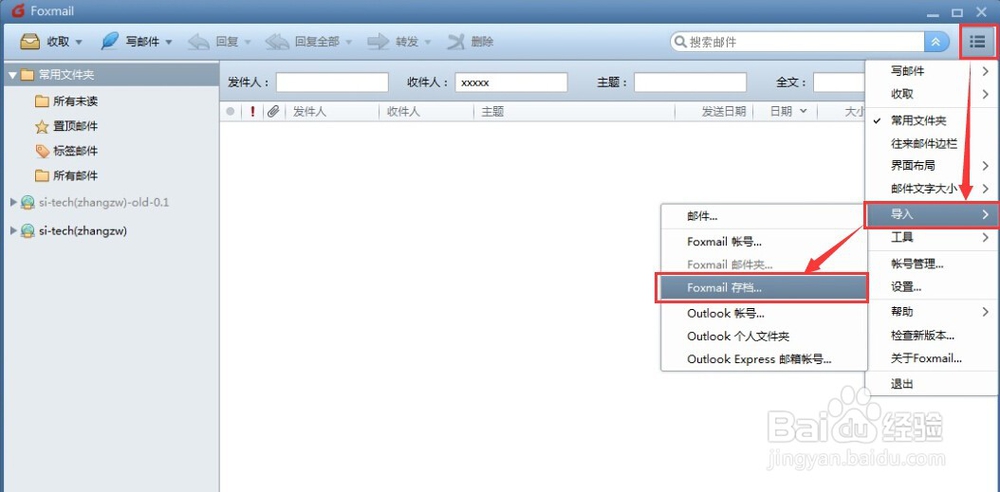 3/6
3/6选择后,系统将弹出一个文件打开对话框,我们需要在该对肺彩话中选择需要导入的邮件存档(邮件存档的后缀为.fox),选择要导入的存档文件,然后点击”打开“按钮,如图所示:
 4/6
4/6点击”打开“按钮后,系统会弹出一个导入存档的对话框,在这里我们要选择导入的账号节点,即:如果你有Foxmail客户端配置了多个邮件速关账号,那么需要选择导入到哪捧物爬个邮件账号下面,选择确认后,点击”导入“按钮,如图所示:
 5/6
5/6导入成功后,你会看到系统会弹出一个导入成功的对话框,如图所示:
 6/6
6/6导入成功的时候,在Foxmail软件的左侧,你可以看到导入的邮件存档,这就表示我们的存档已经成功导入到邮件账号下了,到这一步邮件存档导入就完成了。如图所示:
 注意事项
注意事项当导入的存档文件很大时,需要等待很长时间才能完成导入,这个是正常的,我们耐心等待系统导入即可。
导入邮件的时候一定要选择好要导入的存档文件和目标邮件账号,完全确认后再导入,这样我们才能够一次成功,防止不必要的重复导入操作。
邮件客户端Foxmail版权声明:
1、本文系转载,版权归原作者所有,旨在传递信息,不代表看本站的观点和立场。
2、本站仅提供信息发布平台,不承担相关法律责任。
3、若侵犯您的版权或隐私,请联系本站管理员删除。
4、文章链接:http://www.ff371.cn/art_1187363.html
上一篇:excel中包含的基础运算符有哪些?
下一篇:AE学习-如何给形状添加位移路径效果
 订阅
订阅